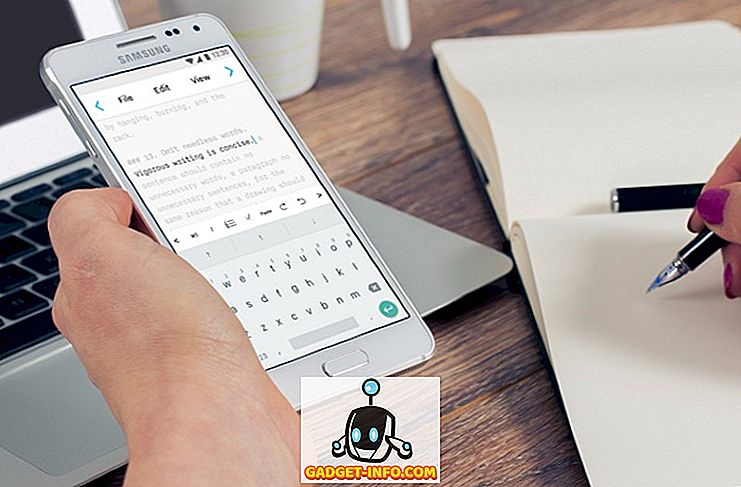التطبيق الافتراضي الذي تريد Apple أن يستخدمه المستخدمون ، للتفاعل مع أجهزة iPhones و iPads هو iTunes. ومع ذلك ، في حين يعمل iTunes ، فإنه لا يحتوي على بعض الميزات التي قد يجدها المستخدمون مفيدة ، مثل القدرة على تصدير الوسائط من أجهزة iPhone الخاصة بهم إلى أجهزة الكمبيوتر الخاصة بهم. كما أن iTunes لا يعمل بشكل جيد على Windows ، لأسباب غير معروفة ، ولكنه بالتأكيد أمر مزعج. يمكن أن يكون iTunes على نظام التشغيل Windows بطيئًا جدًا ، وهذا ليس سمة البرامج التي قد يرغب أحد الأشخاص في استخدامها للتفاعل مع أجهزته.
يحاول WinX MediaTrans إصلاح هذه المشكلات مع iTunes ، من خلال محاولة أن تكون بديلاً كاملاً لـ iTunes ، بقدر ما يتعلق الأمر بمزامنة الوسائط والملفات بين جهاز iPhone والكمبيوتر. لديه مجموعة ميزات محددة للغاية ، ويهدف إلى تحقيق هذه الميزات فقط. على عكس برنامج iTunes ، الذي يحاول جاهدا أن يكون الكثير من الأشياء في وقت واحد ، فإن WinX MediaTrans يأخذ ميزة نقل الوسائط ويمتد معها ، ويهدف إلى الفوز على iTunes كما هو الحال في التطبيق لمعظم مستخدمي iPhone. لكن إلى أي مدى تفعل كل هذه الأشياء؟ استخدمنا برنامج WinX MediaTrans ، وجربنا جميع ميزاته. هذه المراجعة هي نظرة داخل أعمال WinX MediaTrans.
ملاحظة: يمكنك تنزيل الإصدار التجريبي المجاني لمدة 30 يومًا من WinX MediaTrans ، أو الاستمتاع بخصم 50٪ على النسخة المرخصة بالكامل.
أول إطلاق
يبدأ WinX بمطالبة مطالبة المستخدم بتوصيل جهاز iPhone الخاص به. إذا كان جهاز iPhone متصلاً ، فقد تحتاج إلى توصيله وتوصيله مرة أخرى. يدعم البرنامج إصدارات iOS حتى iOS 9.3.2 ، ولا يستغرق التطبيق وقتًا طويلاً لاكتشاف جهاز متصل بالكمبيوتر. بمجرد اكتشاف الجهاز ، ينتقل البرنامج إلى الشاشة الرئيسية.
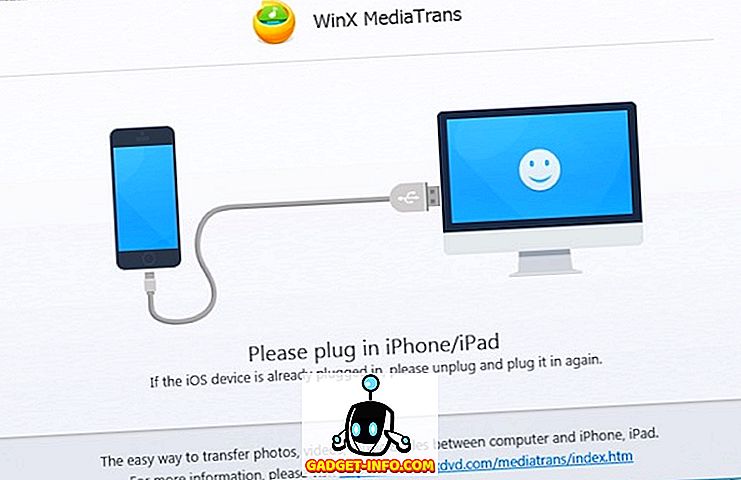
الشاشة الرئيسية
يفتح التطبيق في نافذة صغيرة ، لا تملأ الشاشة بأكملها ، ولا تقدم أي طريقة للانتقال إلى وضع ملء الشاشة ؛ لا تحتاج إلى ذلك. يتم وضع الميزات التي يقدمها التطبيق في تخطيط شبكة ، مع عنوان كبير يقرأ "WinX MediaTrans" ، والذي ستجد فيه بعض التفاصيل الأساسية حول الجهاز المتصل بالكمبيوتر. فوق كل شيء ، واجهة ليست جذابة للغاية ، لكنها بالتأكيد ليست واجهة سيئة. تم وضع الخيارات بوضوح تام ، وأسماء الميزات تفسيرية للغاية.
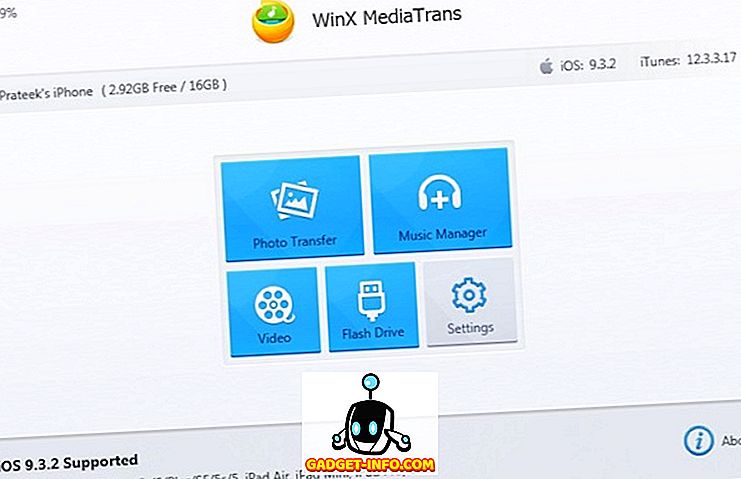
الميزات التي يقدمها البرنامج هي:
1. نقل الصور
2. مدير الموسيقى
3. الفيديو
4. محرك فلاش
نقل الصور
يؤدي النقر على بلاط نقل الصور إلى فتح الصور على الجهاز وترتيبها بشكل صحيح من خلال أسماء الألبومات الخاصة بهم. تتيح ميزة نقل الصور للمستخدمين إمكانية تصدير الصور من أجهزة iPhone إلى جهاز الكمبيوتر الخاص بهم. بشكل افتراضي ، على جهاز كمبيوتر يعمل بنظام Windows ، يكون مسار التصدير للصور داخل مجلد "الصور". يمكن تغيير المسار إلى مجلدات التصدير من "الإعدادات" ، التي يمكن الوصول إليها بالنقر فوق مربع "إعدادات" على الشاشة الرئيسية.
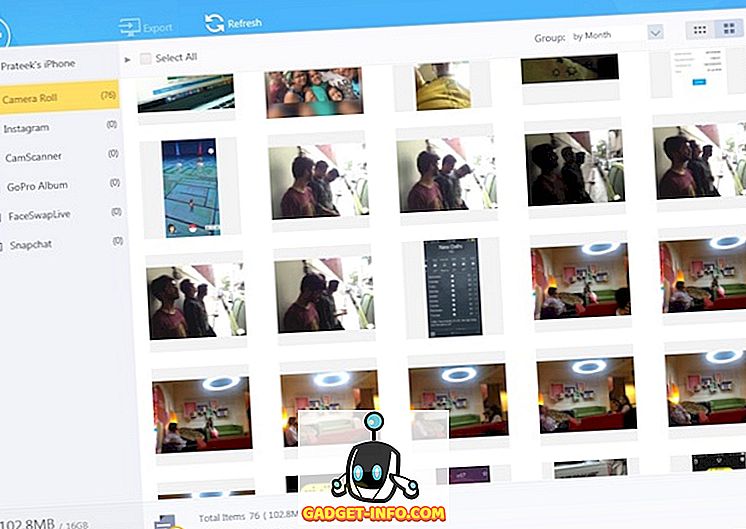
يمكن تصدير الصور واحدة تلو الأخرى ، أو يمكن تصديرها عن طريق اختيار صور متعددة في وقت واحد. هناك طريقتان يمكن للمستخدم من خلالها تحديد عدة صور:
- حدد الكل: يحدد هذا كل الصور الموجودة في الألبوم.
- انقر واسحب: يمكن للمستخدمين أيضًا تحديد صور متعددة من خلال النقر على الفأرة وسحبها لتحديد عدة صور وتصديرها باستخدام البرنامج.
مدير الموسيقى
مدير الموسيقى هو ميزة مفيدة جدا في التطبيق ، خاصة إذا كنت منزعج باستمرار من حقيقة أن iTunes لن يسمح لك بنسخ الموسيقى من جهاز iPhone الخاص بك إلى جهاز الكمبيوتر الخاص بك. قد لا تعتبر الميزة "مهمة جدًا" ، ولكنها ميزة مفيدة جدًا. لحسن الحظ ، يسمح WinX MediaTrans للأغاني على iPhone الخاص بك أن يتم تصديرها إلى جهاز الكمبيوتر الخاص بك. هذه الميزة يمكن أن تكون المنقذ في حالة فقدان الموسيقى الخاصة بك ، وتحتاج إلى استردادها من اي فون الخاص بك. شكرا جزيلا لوينكس لهذه الميزة.
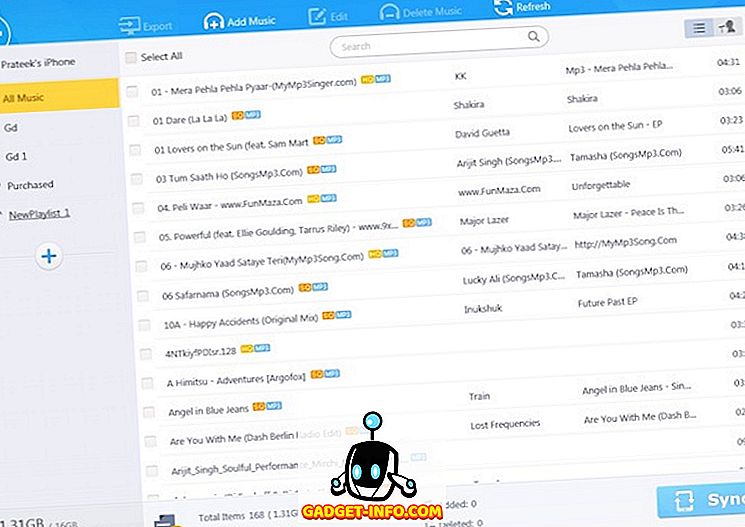
يقدم مدير الموسيقى العديد من الميزات الأخرى ، مثل تعديل التفاصيل حول ملفات الموسيقى مباشرة داخل التطبيق ، إلى حد كبير مثل iTunes. كما يتيح للمستخدمين إنشاء قوائم تشغيل أو تحريرها أو حذفها على أجهزتهم وإضافة الموسيقى إليها ، مباشرة من داخل التطبيق.
يمكن تحرير اسم قائمة التشغيل ببساطة عن طريق تحريك المؤشر على اسم قائمة التشغيل ، والنقر على زر التعديل.
يمكن إضافة الموسيقى إلى قائمة التشغيل بسهولة أيضًا. ما عليك سوى اختيار ملفات الموسيقى التي تريد إضافتها إلى قائمة التشغيل ، وسحبها إلى اسم قائمة التشغيل الجديدة. أيضًا ، لإضافة أغنيات فردية ، يمكنك حتى تحريك المؤشر على اسم ملف الموسيقى ، والنقر فوق رمز "إضافة إلى قائمة التشغيل" (أول واحد في القائمة) ، وتحديد قائمة التشغيل التي تريد إضافة أغنية.
فيديو
ميزة الفيديو على ما يرام. ليس هناك الكثير الذي يجب فعله في خيار مقاطع الفيديو. يسمح للمستخدمين بتصدير مقاطع الفيديو إلى أجهزة الكمبيوتر الخاصة بهم. المجلد الافتراضي لحفظ مقاطع الفيديو المصدرة هو "مقاطع الفيديو الخاصة بي" ، وكما هو الحال في "نقل الصور" الافتراضي ، يمكن تغيير ذلك في جزء الإعدادات أيضًا. تعد عملية تصدير مقاطع الفيديو عملية بسيطة جدًا ولا تستغرق سوى بضع نقرات لتصدير عدد من مقاطع الفيديو. سرعة النقل سريعة أيضًا ، ولن تحتاج إلى الانتظار طويلاً ، حتى بالنسبة لمقاطع الفيديو عالية الدقة.

ذاكرة بيانات
ميزة أخرى رائعة توفرها WinX MediaTrans هي القدرة على استخدام جهاز iPhone / iPad كمحرك أقراص فلاش. هذا يعني أنه يمكنك استخدام iPhone الخاص بك لتخزين الملفات والمجلدات ، يشبه إلى حد كبير محرك أقراص فلاش. المشكلة الوحيدة في هذا هي أن أجهزة iPhone لا تقدم واجهة مدير الملفات ، لذا لا يمكنك الوصول إلى المجلدات المخزنة على جهاز iPhone الخاص بك. ولكن يمكنك استخدام iPhone كمحرك أقراص محمول على أي جهاز كمبيوتر آخر مثبت عليه برنامج WinX MediaTrans. أعتقد أن الأوقات العصيبة قد تكون مفيدة عندما تكون هذه الميزة مفيدة ، ولكنها بالتأكيد فكرة رائعة. من المحتمل أن تستخدم أجهزة Jailbroken هذه الميزة بشكل أفضل من الأجهزة غير المعطوبة.
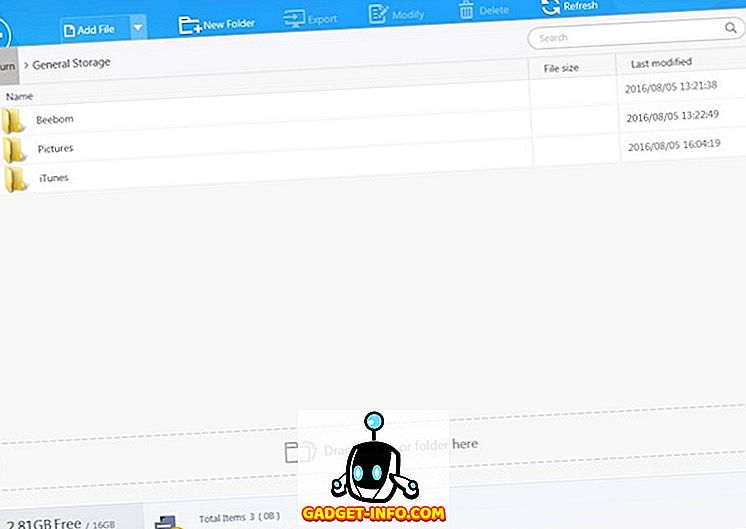
WinX MediaTrans: برنامج لتعزيز تجربة iOS الخاصة بك
في حين أن iTunes هو بالتأكيد الطريقة المثلى للتكامل السلس مع جهاز iOS الخاص بك ، فإن WinX MediaTrans يقدم ميزات غير متوفرة في iTunes ، مما يجعله جزءًا أساسيًا من البرامج للحصول على أقصى استفادة من جهاز iOS الخاص بك. تعتبر ميزات مثل تصدير الصور ومقاطع الفيديو وملفات الموسيقى مفيدة للغاية ، وإن كان ذلك في حالات قليلة فقط. ولكن عندما تظهر هذه الحالات نفسها ، فإن برنامجًا مثل WinX MediaTrans يعد أمرًا جيدًا في متناول اليد. وبصرف النظر عن تصدير ملفات الوسائط ، يتيح WinX أيضًا استيراد ملفات الموسيقى والفيديو ، ولكن للأسف ، لا تعمل هذه الميزات في اختبارنا للتطبيق.
نود أن نعرف أفكارك حول WinX MediaTrans ، وأي مشاكل قد تواجهها في استخدامك للبرنامج. تأكد أيضًا من إخبارنا بأية مواقف تحتاج فيها إلى برنامج يسمح بتصدير الوسائط من جهاز iPhone الخاص بك ، وكيف تمكنت من الإبحار في مثل هذه الحالة. قدم لنا صيحة حول كل هذا ، وأي شيء آخر قد ترغب في مشاركته معنا ، في قسم التعليقات أدناه.